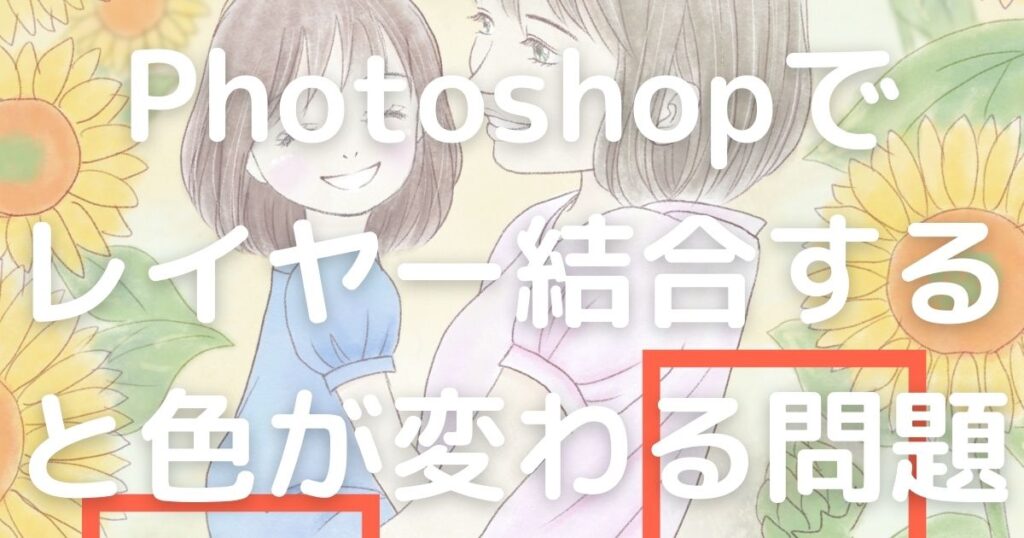フォトショップで複数枚のレイヤーを結合したときに、結合前のイラストと色が変わってしまうことがあります。
私は最初、理由が分からずに描き直しや塗り直しをしていたのですが、色が変わる原因と解決方法が分かったのでこの記事でご紹介します。
フォトショップでレイヤーを結合したら色が変わった
こちらはレイヤー結合前のイラストです。

そして、複数レイヤーを結合したイラストはこちらです。
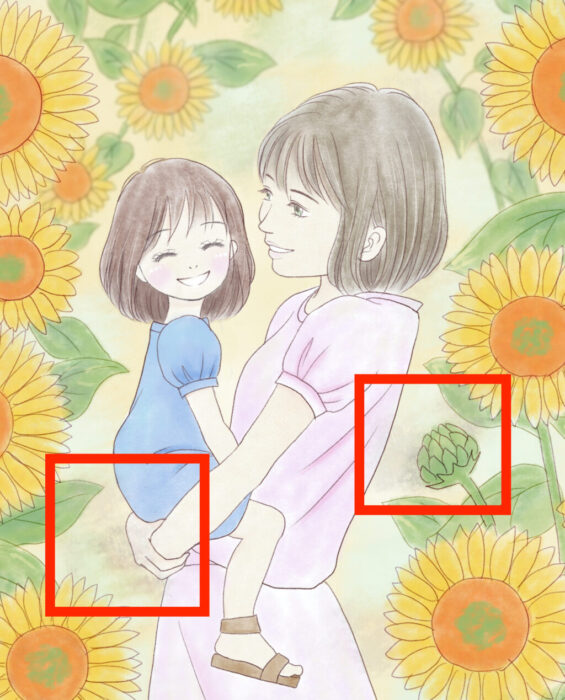
一部に黒ずみのような、色が変わる箇所ができてしまいました。
結合しただけなのに、なぜ色が変わるのー⁈と思いましたが、原因が分かりました。
レイヤーを結合すると色が変わる理由と解決方法
レイヤーを結合する前のイラストは、背景色も含んだ結果を表示しています。
私は背景レイヤーを含まずにレイヤーを結合したのですが、そうすると透明の背景で合成した結果が表示されるので、色が変化する場合があるそうです。
つまり、元の色を変えたくない場合は、背景レイヤーも含めてレイヤー結合をすれば大丈夫というわけです。
私は背景の白レイヤーも含めて結合したら、無事に解決できました!
まとめ
レイヤーを結合して色が変わるとびっくりしますよね。
私は描き進めてから色の変化に気づいた上に、原因がレイヤー結合だと分からずに無駄な修正をたくさんしてしまいました…。
色が変わった時には、焦らず、背景レイヤーを含めてレイヤー結合を試してみるのがおすすめです。